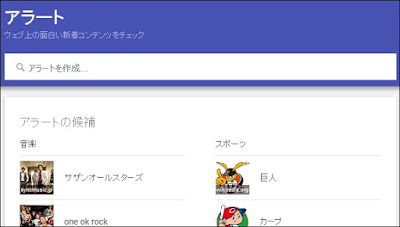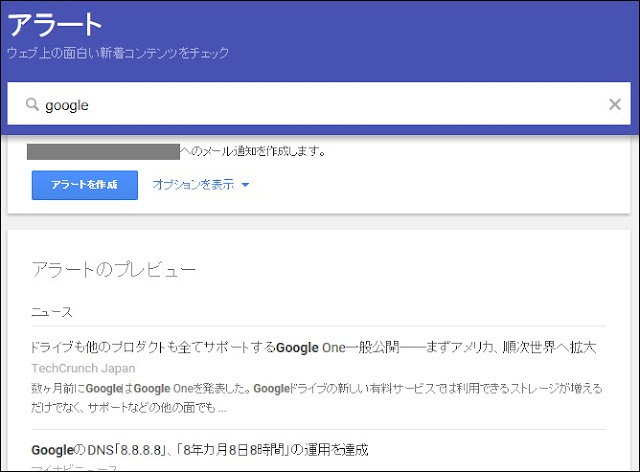逃したくない情報がある、定期的に最新情報をチェックしているキーワードがある、など情報収集の効率化を図りたい時にとても便利な機能です。以下、設定方法・・・簡単です♪
※2019年7月1日に終了された「楽天スーパーエージェント」の代わりになるかもですね。(関連記事:楽天スーパーエージェント終了。代わりになるサービス紹介)
「googleアラート」を開く。
「googleアラート」はこちら。
※googleにログインしていなくてもOKですが、最後にログインを求められるので、あらかじめログインしておいた方が良いでしょう。以下はログインした状態での作業です。
※googleにログインしていなくてもOKですが、最後にログインを求められるので、あらかじめログインしておいた方が良いでしょう。以下はログインした状態での作業です。
キーワードを入力
「アラートを作成」部分にキーワードを入力。(普段検索している要領でOK。)
※例として「google」と入力。アラートのプレビュー(検索結果)が表示されます。
通知の頻度やソース、件数等の設定
「オプションを表示」をクリックすると設定メニューが展開されるので、任意で設定。
(参考)自分の場合あるキーワードを
頻度:1日1回以下
ソース:ニュース
言語:日本語
地域:日本
件数:上位の結果のみ
で設定していますが、この設定だと毎朝9時頃に通知(メール)が届いています。
「アラートを作成」をクリックして完了
「アラートを作成」をクリックすると、マイアラート画面に遷移します。作成したアラート(キーワード)が表示されていれば完了です。
[PR]
[スポンサーリンク]
[スポンサーリンク]